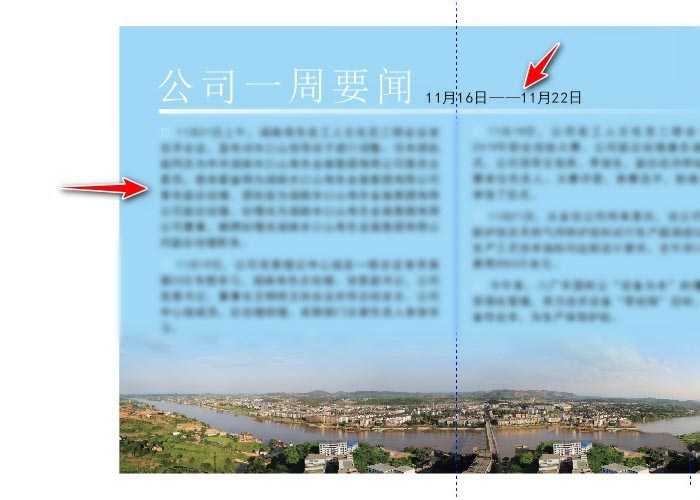幽灵资源网 Design By www.bzswh.com
CorelDRAW中想要制作简单板报的教程,该怎么制作呢?下面我们就来看看详细的教程。
- 软件名称:
- CorelDRAW X7 64位 简体中文正式版
- 软件大小:
- 531.2MB
- 更新时间:
- 2016-03-28立即下载
1、在电脑上运行CorelDRAW应用程序。
2、在CorelDRAW主界面单击文件打开新建模版。
3、单击文件>导入图片。
4、导入一根渐变线条,作为分隔。
5、在左侧工具栏单击字,输入文本作为板报的标题。
6、继续使用文本方式,在图片内填充文字内容即可。
总结:
1、在电脑上运行CorelDRAW应用程序。
2、在CorelDRAW主界面单击文件打开新建模版。
3、单击文件>导入图片。
4、导入一根渐变线条,作为分隔。
5、在左侧工具栏单击字,输入文本作为板报的标题。
6、继续使用文本方式,在图片内填充文字内容即可。
以上就是cdr板报的制作方法,希望大家喜欢,请继续关注。
相关推荐:
CDR照片怎么圆形排版?
cdr怎么调整美术字的属性和排版?
CDR怎么设计突出主题的文字排版?
标签:
cdr,板报
幽灵资源网 Design By www.bzswh.com
广告合作:本站广告合作请联系QQ:858582 申请时备注:广告合作(否则不回)
免责声明:本站文章均来自网站采集或用户投稿,网站不提供任何软件下载或自行开发的软件! 如有用户或公司发现本站内容信息存在侵权行为,请邮件告知! 858582#qq.com
免责声明:本站文章均来自网站采集或用户投稿,网站不提供任何软件下载或自行开发的软件! 如有用户或公司发现本站内容信息存在侵权行为,请邮件告知! 858582#qq.com
幽灵资源网 Design By www.bzswh.com
暂无评论...